استخدم هذه الإصلاحات لجعل زر الصفحة الرئيسية في iPhone يعمل مرة أخرى
نشرت: 2020-08-08يمكن أن تكون هناك أسباب مختلفة لعدم عمل زر الصفحة الرئيسية لجهاز iPhone الخاص بك. إذا كان جهازك مشمولاً بالضمان ، فيمكنك اصطحاب iPhone إلى متجر Apple لإصلاحه. ومع ذلك ، إذا لم يكن جهاز iPhone الخاص بك مشمولاً بالضمان ، فيمكنك إعادة تشغيل زر الصفحة الرئيسية باستخدام هذه الإصلاحات السهلة بنفسك.
ستعمل هذه الإصلاحات السريعة مع جميع طرز iPhone أو iPad أو iPod التي تحتوي على زر الصفحة الرئيسية الفعلي. باستخدام إصلاحات زر الصفحة الرئيسية ، يمكنك توفير الكثير من المال من خلال عدم الذهاب إلى متجر Apple.
1. قم بتمكين زر الصفحة الرئيسية AssistiveTouch على الشاشة
إذا توقف زر الصفحة الرئيسية لجهاز iPhone الخاص بك عن العمل لسبب ما ، فهناك العديد من الطرق التي يمكنك من خلالها التغلب على هذه المشكلة والاستمرار في استخدام iPhone. هناك العديد من الميزات المخفية على iPhone يمكن استخدامها لتسهيل الحياة. إحدى الميزات المخفية هي اللمس المساعد ، ستتيح لك هذه الميزة استخدام iPhone دون استخدام زر مادي.
يمكنك تمكين AssistiveTouch من إعداد iPhone ؛ سيؤدي هذا إلى إضافة زر الصفحة الرئيسية إلى شاشة iPhone. لن يؤدي هذا إلى إصلاح زر الصفحة الرئيسية الخاص بك ولكنه سيوفر لك طريقة أخرى لاستخدام جهاز iPhone الخاص بك بدون زر الصفحة الرئيسية.
فيما يلي كيفية إضافة زر الصفحة الرئيسية إلى شاشة iPhone باستخدام AssistiveTouch:
1. افتح الإعدادات على جهاز iPhone الخاص بك ثم انتقل إلى إمكانية الوصول.
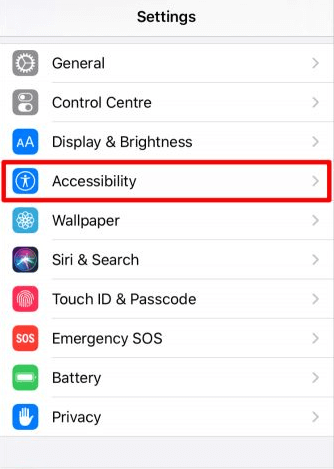
2. من إمكانية الوصول ، انتقل إلى Touch ثم انتقل إلى AssistiveTouch.
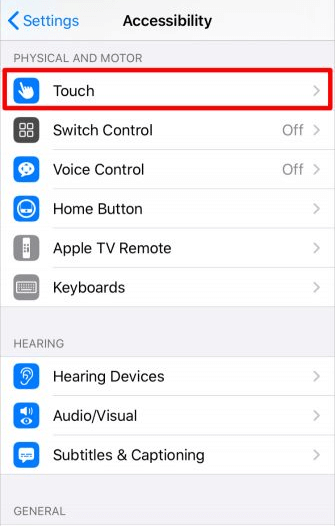
ملاحظة: إذا كنت تستخدم إصدارًا أقدم من iPhone / إصدار أقدم من iOS. يجب عليك الانتقال إلى الإعدادات> عام> إمكانية الوصول> AssistiveTouch.
إذا كنت عالقًا في الإعداد السابق لجهاز iPhone ، فعليك إعادة تشغيل جهاز iPhone.
3. بمجرد أن تكون في الإعدادات ، يجب عليك تشغيل AssistiveTouch للتبديل. بمجرد القيام بذلك سيكون لديك زر عائم. والضغط على النافذة المنبثقة سيؤدي إلى ظهور زر الصفحة الرئيسية المنبثق الذي ينقلك بعد ذلك إلى الشاشة الرئيسية.
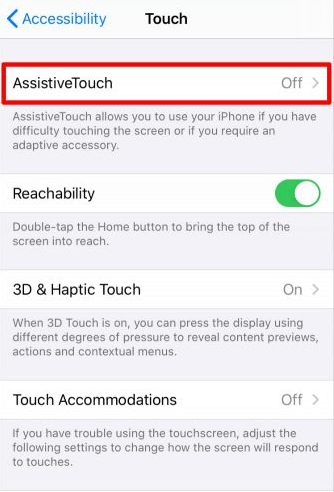
يمكنك سحب وإسقاط رمز زر Assistive Touch في أي مكان تريده على الشاشة. لذلك ، فهو لا يعيق عملك وإذا كنت لا ترغب في استخدامه يمكنك إيقاف تشغيله باستخدام Siri.
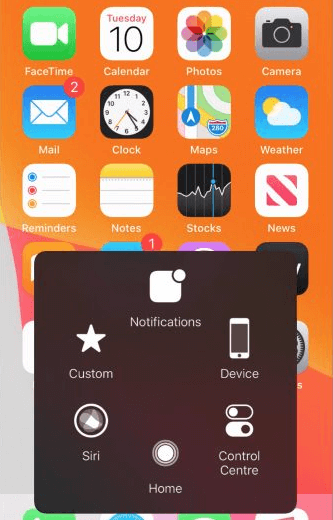
الميزة الرئيسية الأخرى لـ Assistive Touch هي أنه يمكنك تخصيصها بأي طريقة تريدها من الإعدادات. يمكن تخصيص زر AssistiveTouch ليعمل فقط كزر الصفحة الرئيسية.
2. إعادة معايرة زر الصفحة الرئيسية
يمكن أن تكون إعادة ضبط الأزرار طريقة سهلة لجعل زر الصفحة الرئيسية يعمل مرة أخرى. يبدو أن هذه الحيلة تعمل مع زر الصفحة الرئيسية الذي لا يعمل على iPhone.
لإعادة معايرة زر الصفحة الرئيسية ، اتبع الخطوات التالية:
1. افتح أي تطبيق للأوراق المالية على iPhone الخاص بك مثل التقويم أو التذكيرات أو الملاحظات.
2. الآن اضغط مع الاستمرار على زر التشغيل حتى يظهر زر "إيقاف التشغيل".
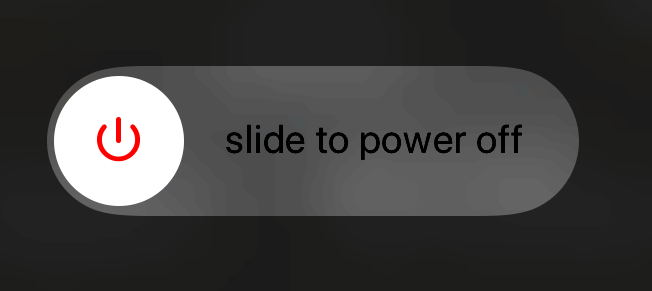
3. الآن بدلاً من إيقاف تشغيل iPhone ، اضغط على "زر الصفحة الرئيسية" حتى يتم إنهاء التطبيق.
هذا كل شيء ، إذا تمت إعادة المعايرة بشكل صحيح ، فيجب أن يبدأ زر الصفحة الرئيسية في العمل. ستعمل هذه الطريقة مع معظم طرز iPhone مثل 6S وأقدم موديلاتها. ستعمل هذه الطريقة أيضًا مع الإصدارات السابقة من أجهزة iPhone التي لا تحتوي على زر الصفحة الرئيسية الفعلي.

إذا لم يبدأ زر الصفحة الرئيسية في بعض الحالات في العمل بعد إعادة المعايرة ، فيجب أن تبدأ في تكرار العملية عدة مرات. هناك العديد من الحالات التي أدت فيها محاولة عملية إعادة المعايرة ثلاث أو أربع مرات إلى حل المشكلة.
3. استعادة البرامج الثابتة على جهاز iPhone الخاص بك
تعد استعادة البرنامج الثابت طريقة أخرى لاستعادة عمل زر الصفحة الرئيسية لجهاز iPhone الخاص بك. تظهر مشكلة عدم عمل زر الصفحة الرئيسية عند وجود مشكلة في تحديث البرنامج الثابت. ومع ذلك ، يمكن بسهولة تصحيح مشكلة البرامج الثابتة هذه. يمكنك استعادة الجهاز من وضع DFU.
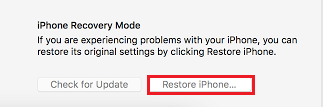
ومع ذلك ، قبل استعادة البرنامج الثابت ، تأكد من أن لديك نسخة احتياطية من جهاز iPhone الخاص بك ، لأن استعادة iPhone ستزيل جميع البيانات المخزنة عليه.
قد تستغرق استعادة iPhone وقتًا طويلاً ، لذا نقترح عليك تخصيص بعض الوقت قبل استعادة iPhone. ومع ذلك ، إذا لم يتم حل مشكلة زر الصفحة الرئيسية ، فيجب أن تكون هناك مشكلة في الجهاز.
4. تنظيف زر الصفحة الرئيسية باستخدام كحول الأيزوبروبيل
بصرف النظر عن مشكلات البرامج ، يمكن أن يكون سبب عدم عمل زر الصفحة الرئيسية لجهاز iPhone هو وجود مشكلات في الأجهزة أيضًا. إذا كنت تستخدم iPhone لفترة طويلة جدًا ، فيمكن أن تتراكم الأوساخ في زر الصفحة الرئيسية مما يجعلها غير مجدية.
تنشأ هذه المشكلة في النموذج الأقدم الذي يحتوي على زر ميكانيكي.
يمكنك استخدام هذه الخطوات أدناه لتنظيف زر iPhone Home.
1. خذ قطعة قماش نظيفة من الألياف الدقيقة وامسح بها زر الصفحة الرئيسية.
2. إذا لم ينجح تنظيف زر الصفحة الرئيسية بقطعة قماش من الألياف الدقيقة ، فعليك استخدام كحول الأيزوبروبيل بقطعة قماش من الألياف الدقيقة ثم تنظيف زر الصفحة الرئيسية.
3. أثناء تنظيف زر الصفحة الرئيسية بقطعة قماش من الألياف الدقيقة باستخدام كحول الأيزوبروبيل ، اضغط على زر الصفحة الرئيسية بشكل متكرر حتى يتمكن كحول الأيزوبروبيل من الدخول وتنظيف زر الصفحة الرئيسية.
5. استخدم الشاحن للضغط على زر الصفحة الرئيسية
زر الصفحة الرئيسية في iPhone متصل بكابل رفيع جدًا بالقرب من منفذ الشحن. هناك تقارير عن أشخاص قاموا بحل مشكلة زر الصفحة الرئيسية باستخدام دبوس الشحن. يمكن الضغط على دبوس الشحن مقابل زر الصفحة الرئيسية حتى يعيد توصيل الكبل السائب.
يتم اتباع هذه الطريقة بحذر لأن الكابلات هشة ويمكن أن ينكسر الموصل في أي وقت. يمكنك اتباع الخطوات أدناه لحل المشكلات التي تواجهها في استخدام زر الصفحة الرئيسية.
1. قم بتوصيل الشحن بجهاز iPhone.

2. الآن اضغط على الموصل الموجود في الجزء السفلي من جهاز iPhone كما لو كنت تدفعه باتجاه زر الصفحة الرئيسية.
3. حافظ على هذا الضغط أثناء النقر فوق الزر "الصفحة الرئيسية" عدة مرات. يجب أن تعيد تكنولوجيا المعلومات توصيل أي أسلاك مفكوكة.
يساعدك هذا في إصلاح زر الصفحة الرئيسية لجهاز iPhone ، ومع ذلك ، يمكن أن يكون هذا إصلاحًا مؤقتًا. في النهاية ، يتعين عليك إصلاح زر الصفحة الرئيسية الخاص بك من ورشة الإصلاح. إذا كانت لديك إصدارات أحدث من أجهزة iPhone لا تحتوي على زر الصفحة الرئيسية ، فقد تضطر إلى استبدال لمسة iPhone أو استبدال الجهاز.
اكتشف كيفية استبدال زر الصفحة الرئيسية بنفسك
إذا كان جهاز iPhone الخاص بك مشمولاً بضمان Apple ، فيمكنك اصطحاب iPhone الخاص بك إلى Genius people في متجر Apple ثم استبدال زر الصفحة الرئيسية مجانًا.
إذا كان لديك جهاز iPhone عمره عام ولا يشمله ضمان Apple ، فستحصل على زر الصفحة الرئيسية ثابتًا من مزود خدمة تابع لجهة خارجية.
استنتاج:
إذا توقف زر الصفحة الرئيسية على جهاز iPhone الخاص بك عن العمل لأي سبب من الأسباب ، فيمكنك اتباع الخطوات المذكورة في هذه المدونة. يمكن حل مشكلة زر الصفحة الرئيسية بسهولة إذا كنت تعرف الخطوات اللازمة. يمكن استخدام الخطوات العامة المذكورة هنا لأي هواتف ذكية لديك.
